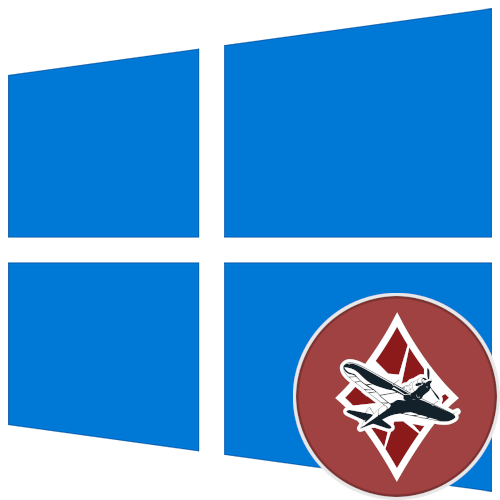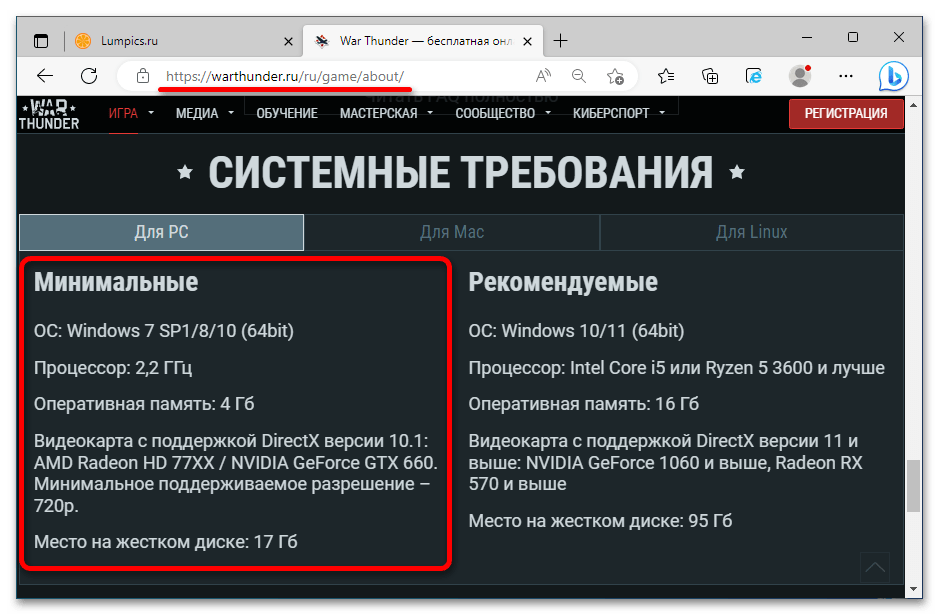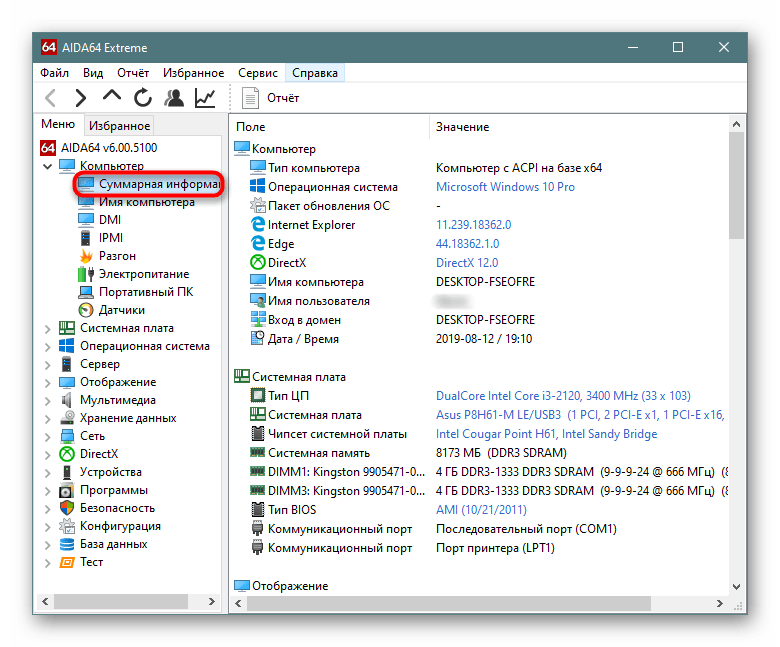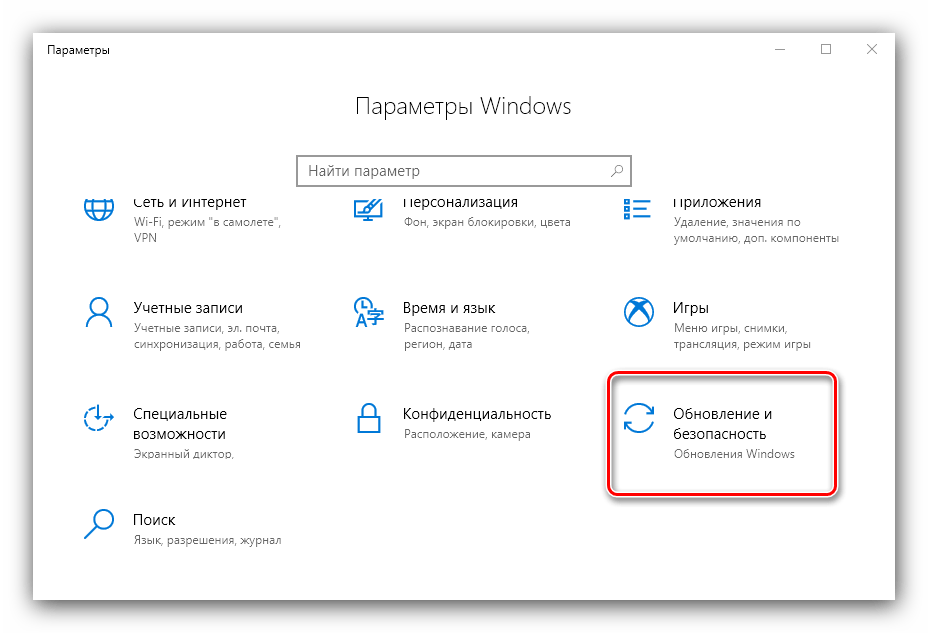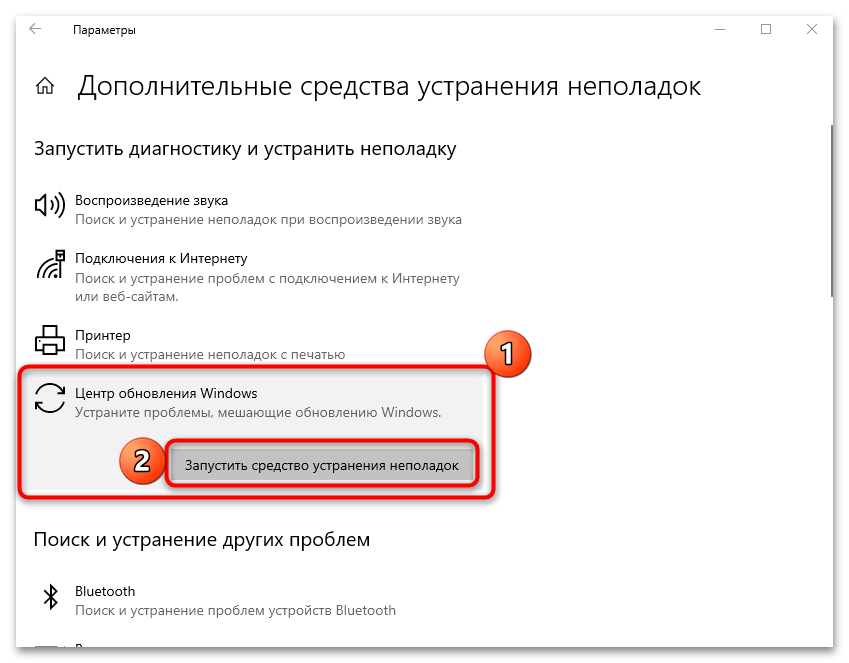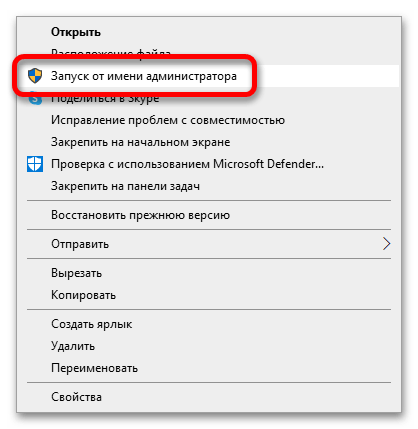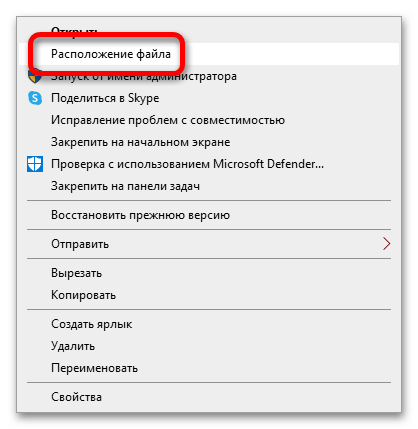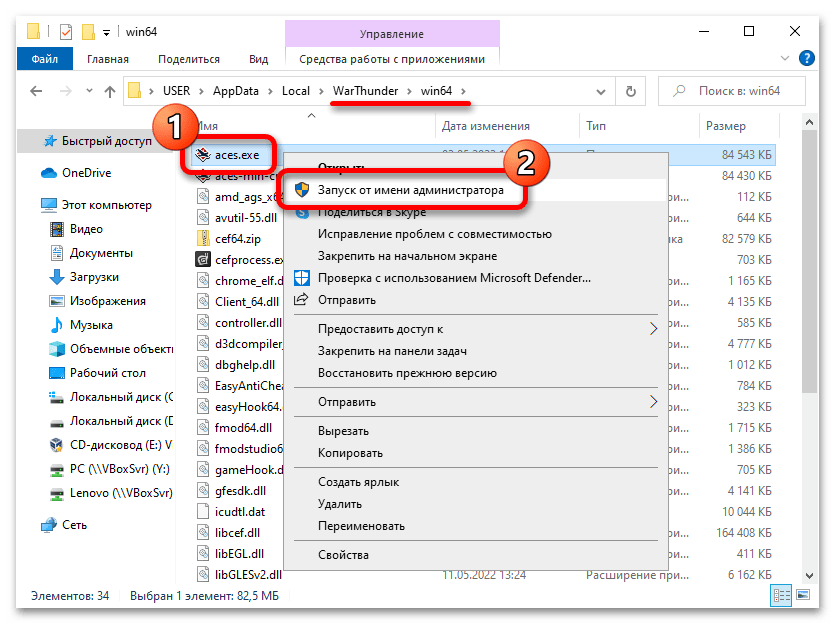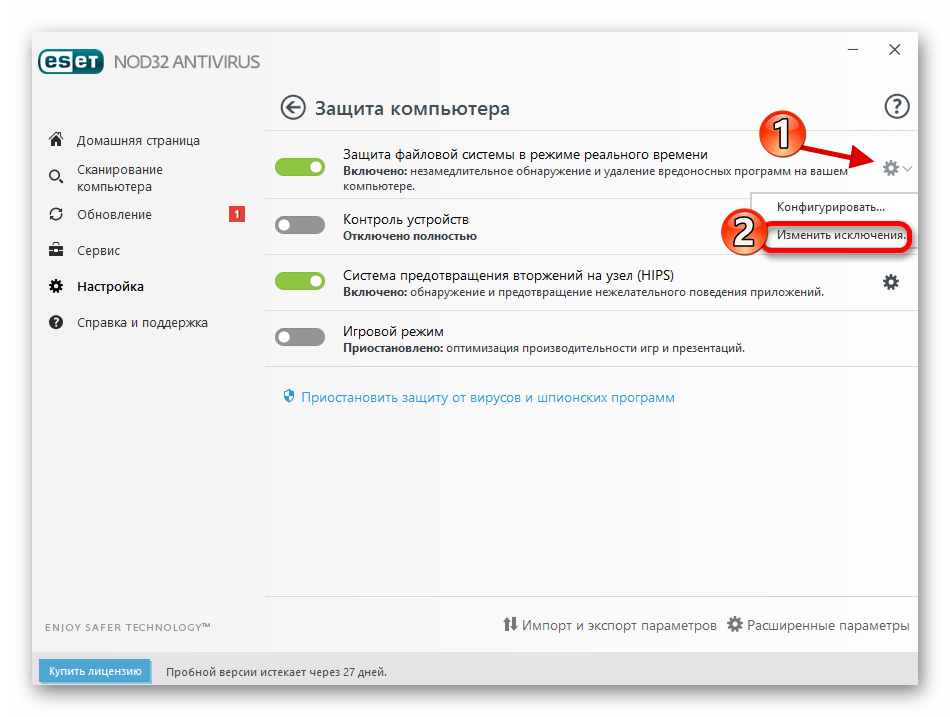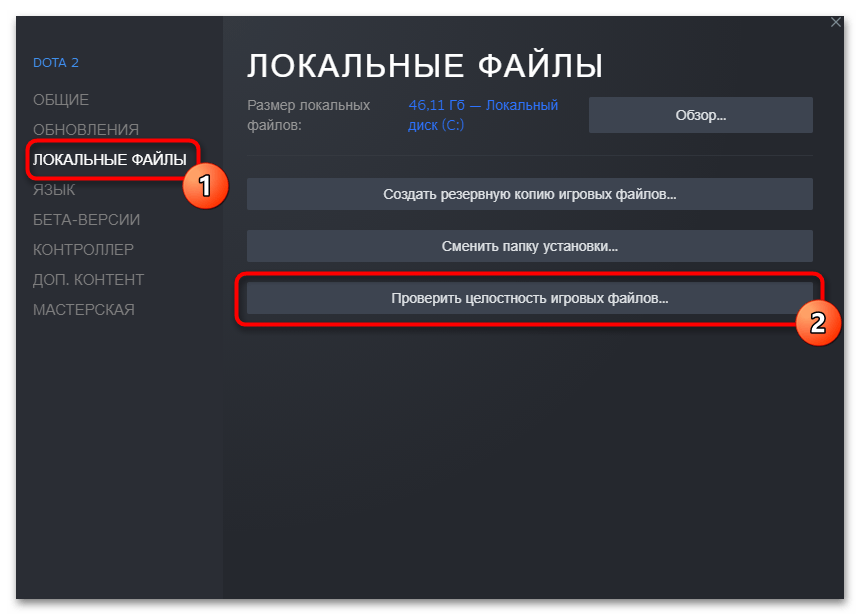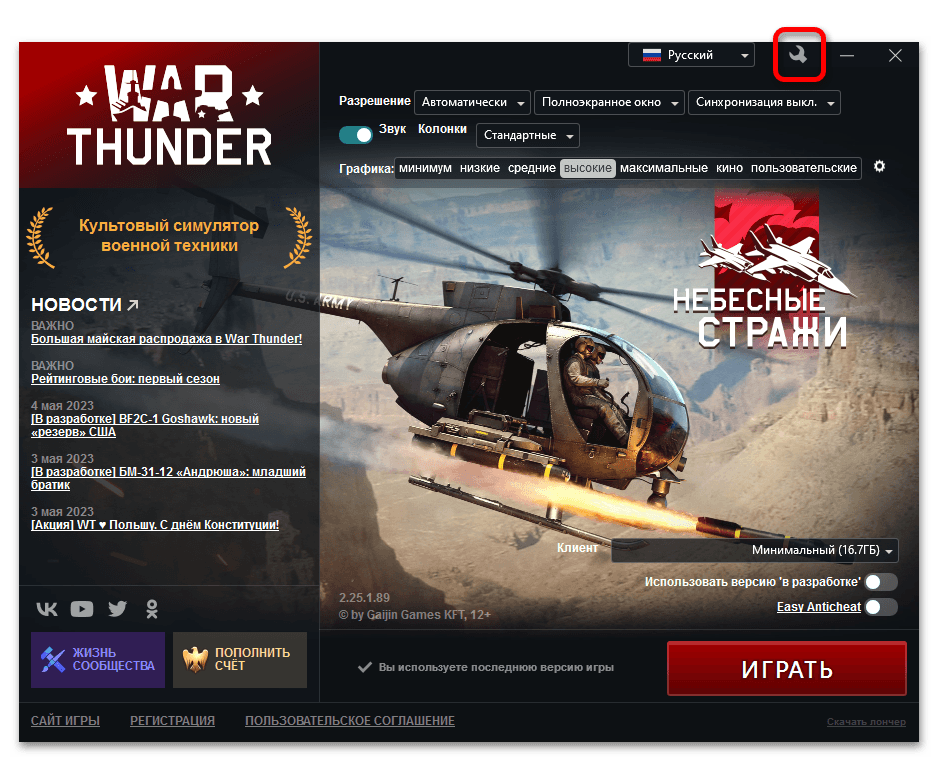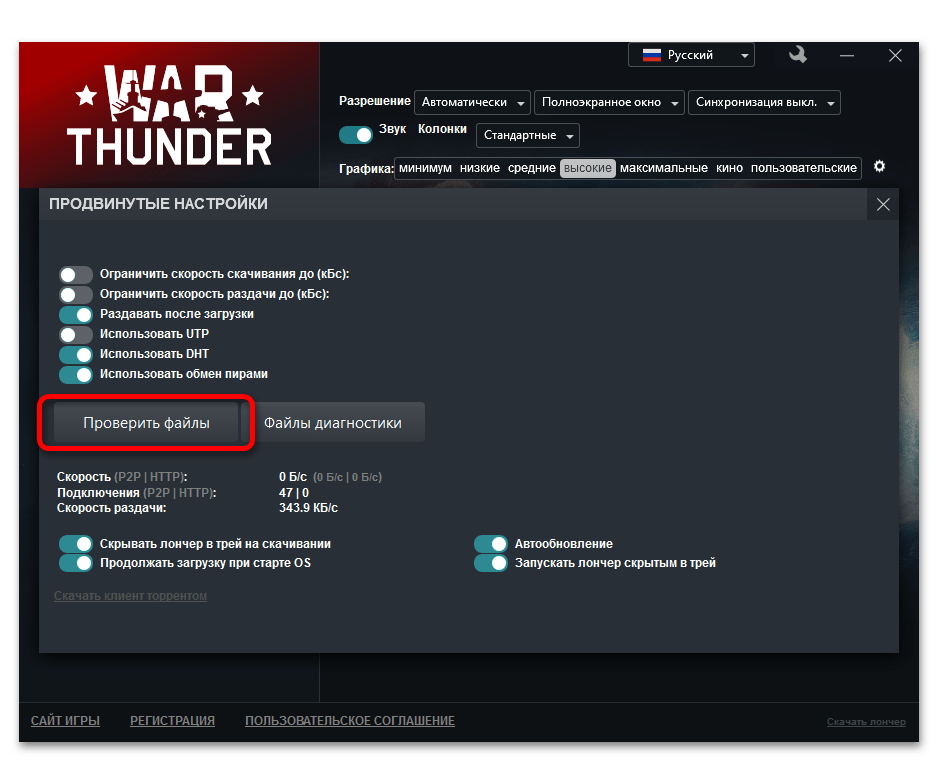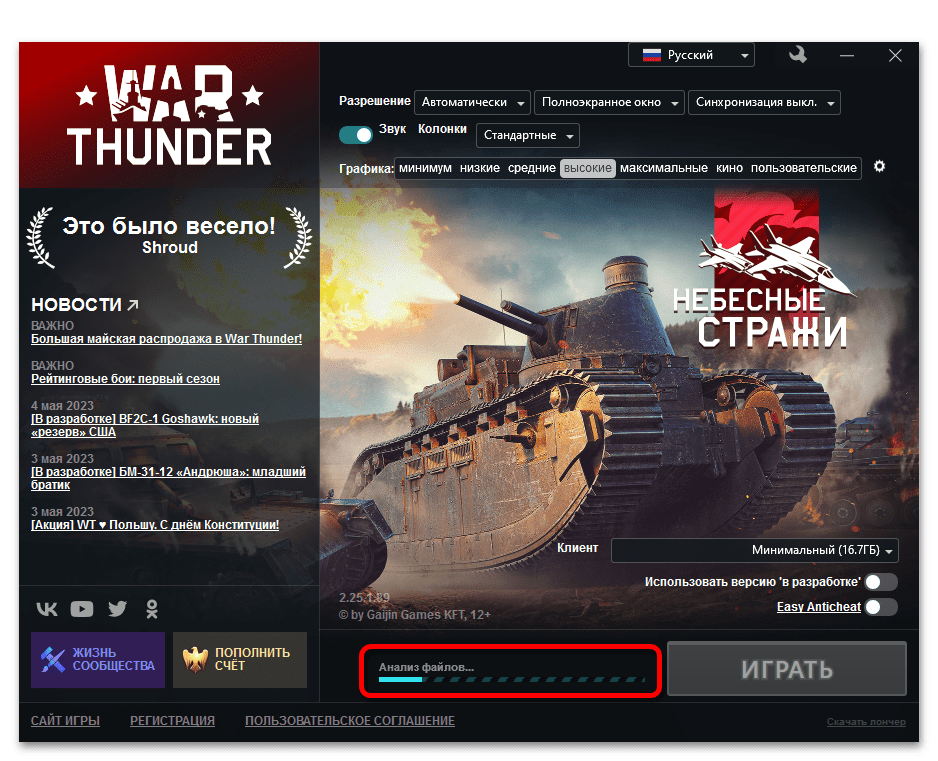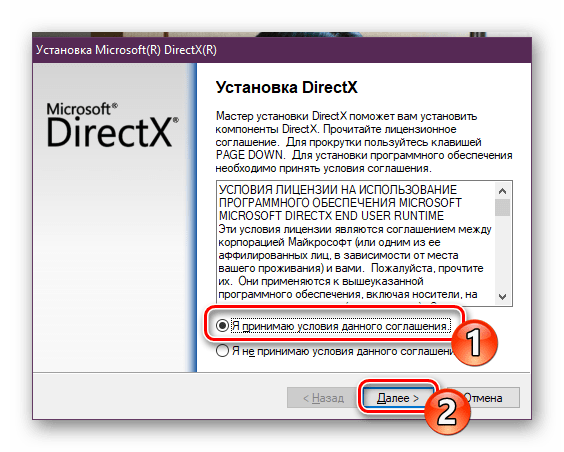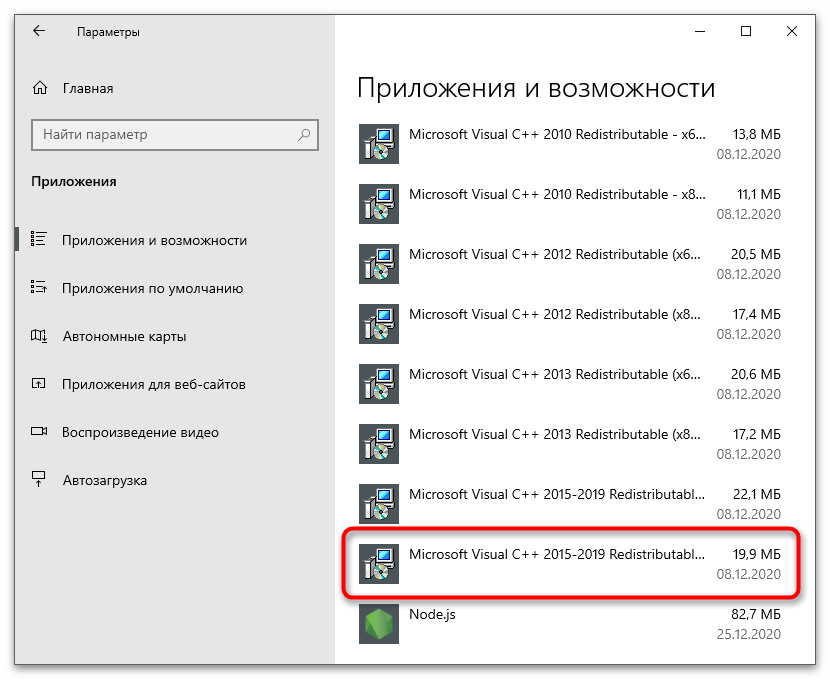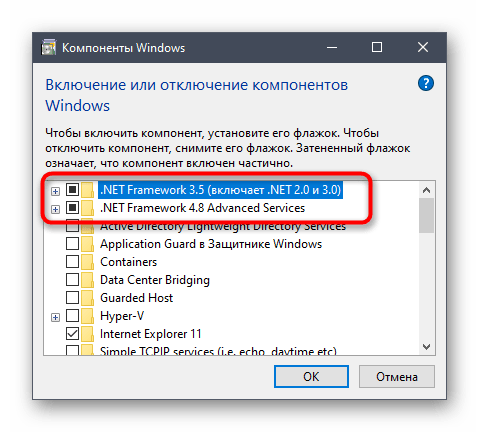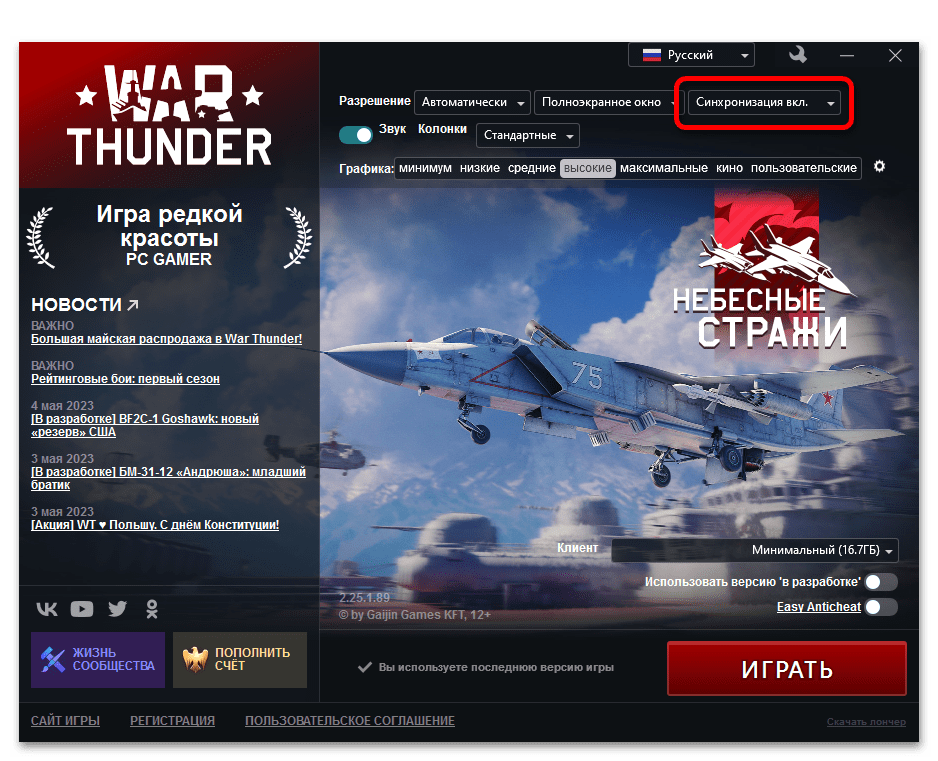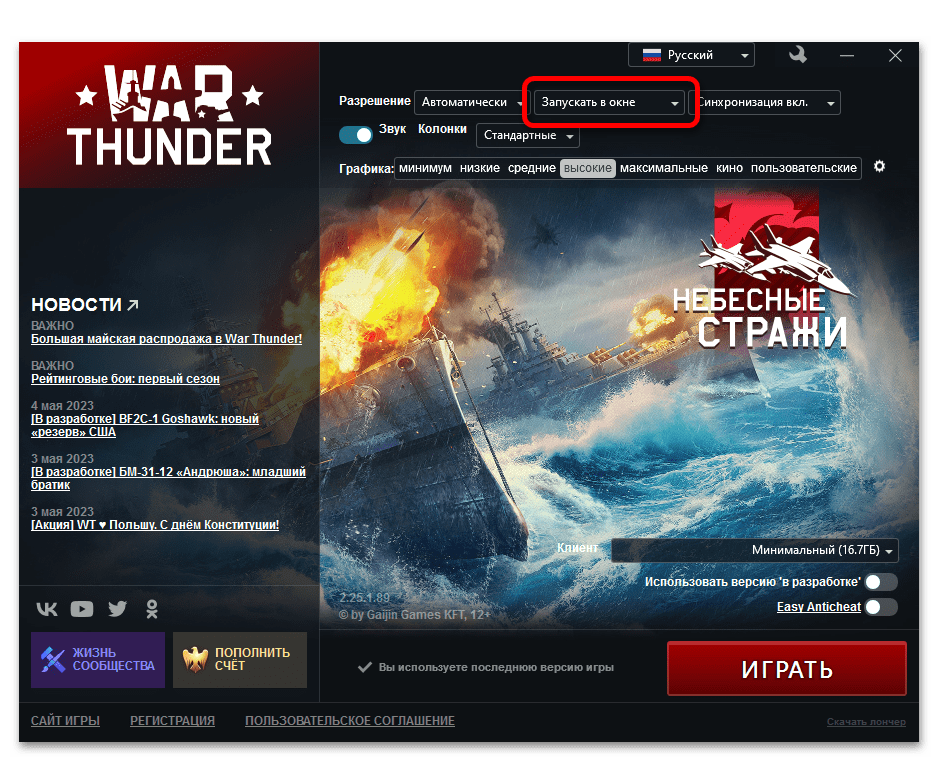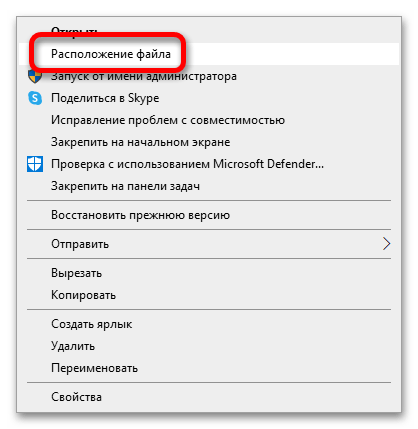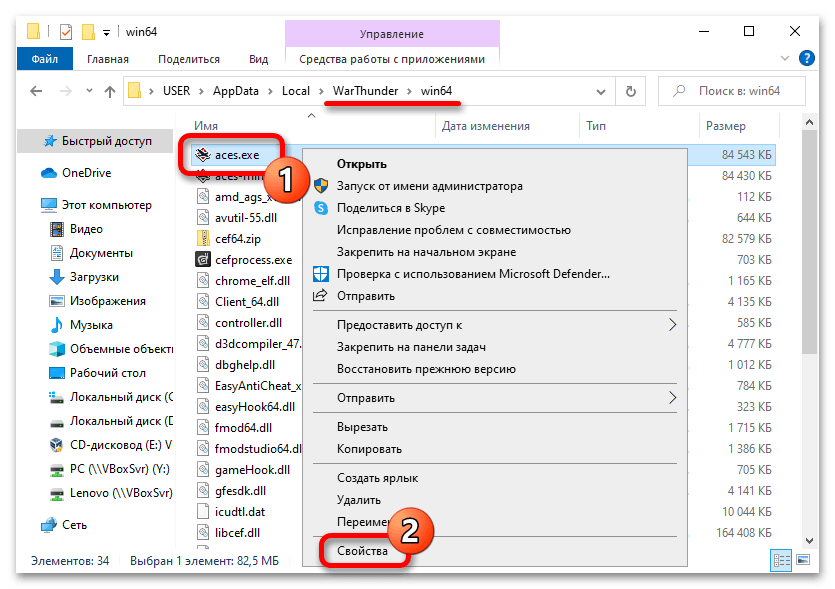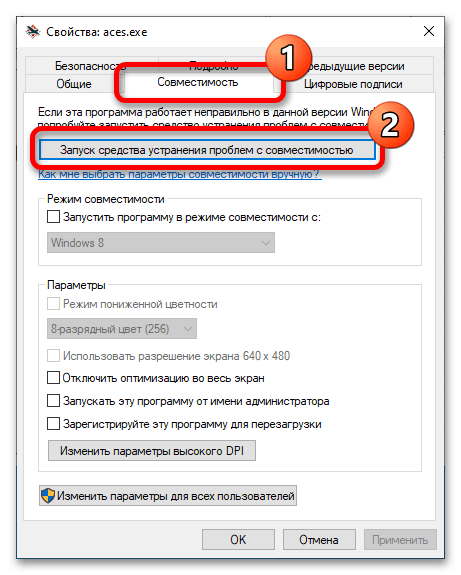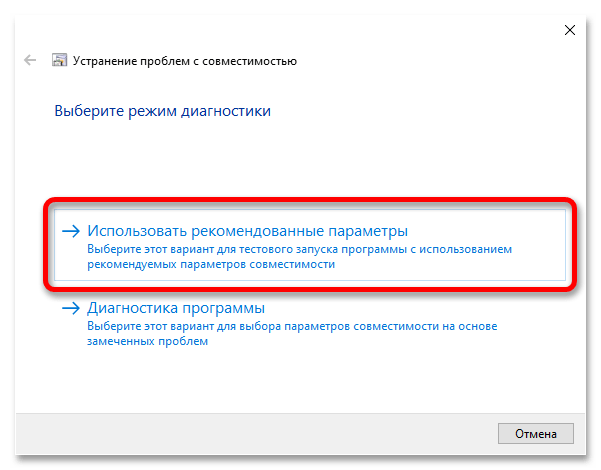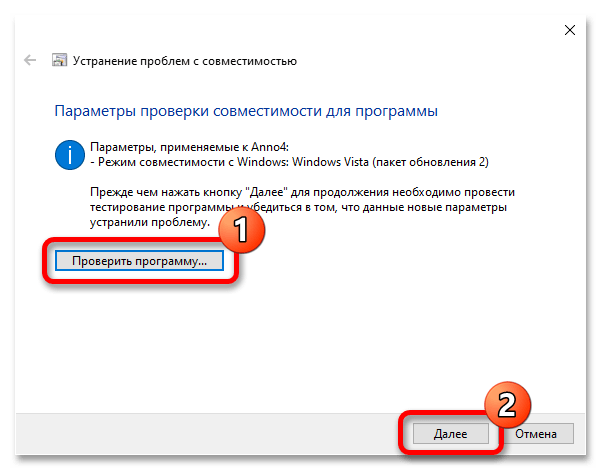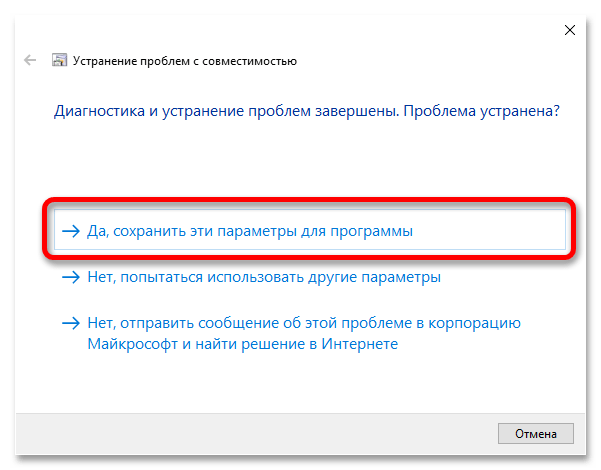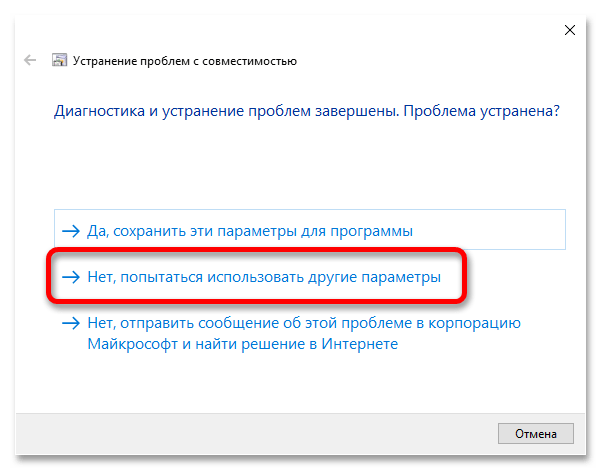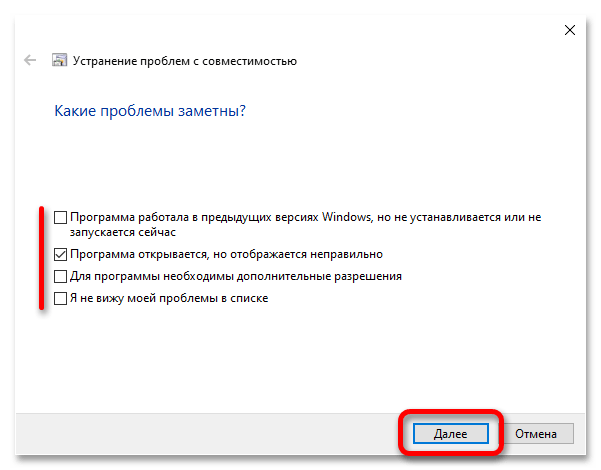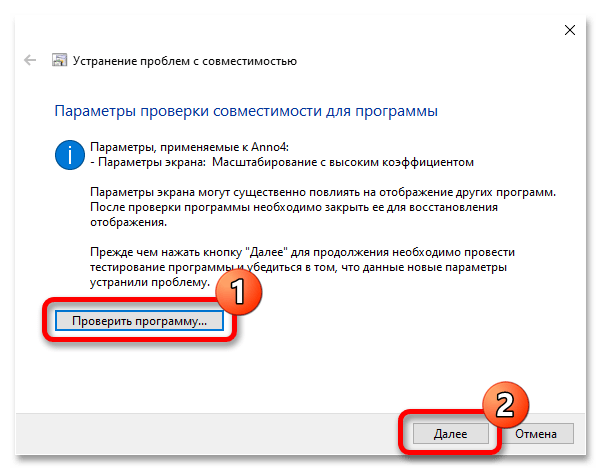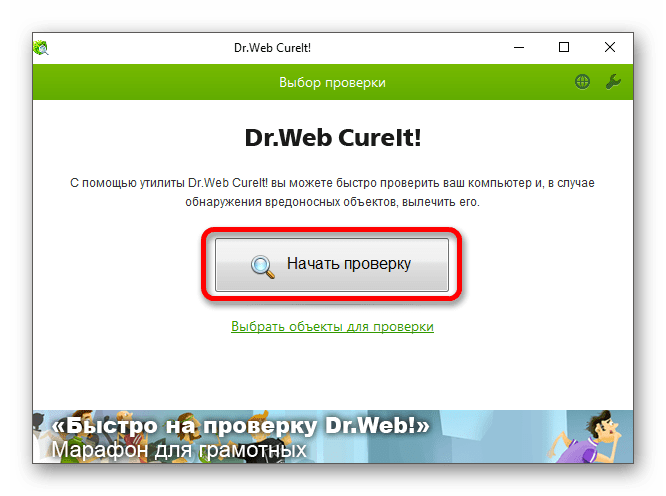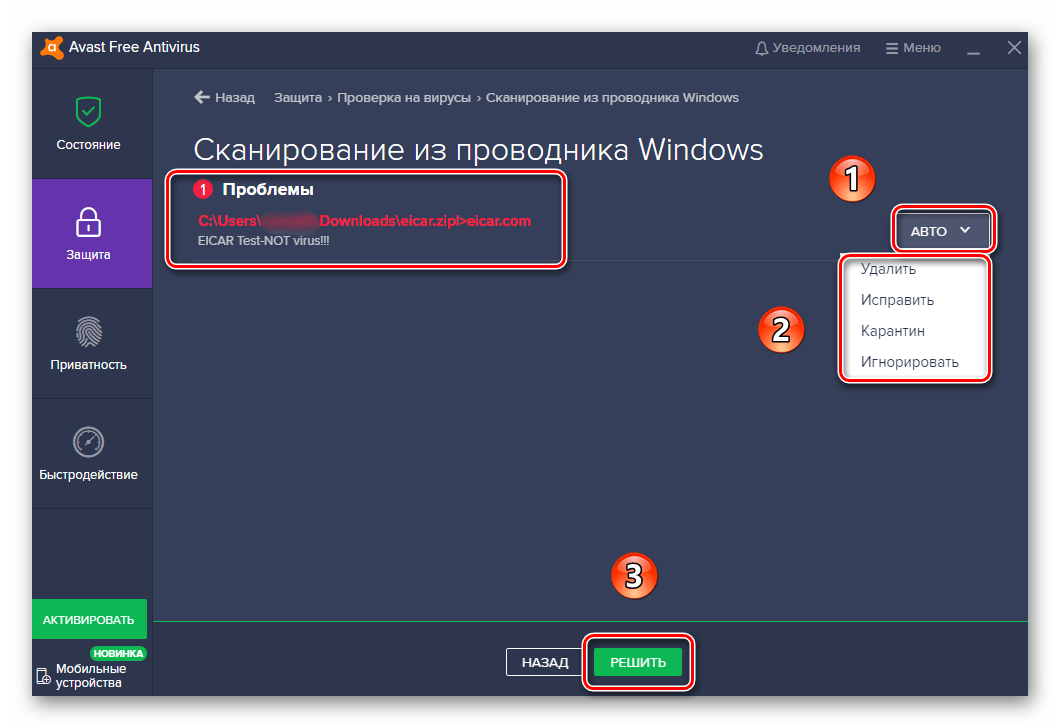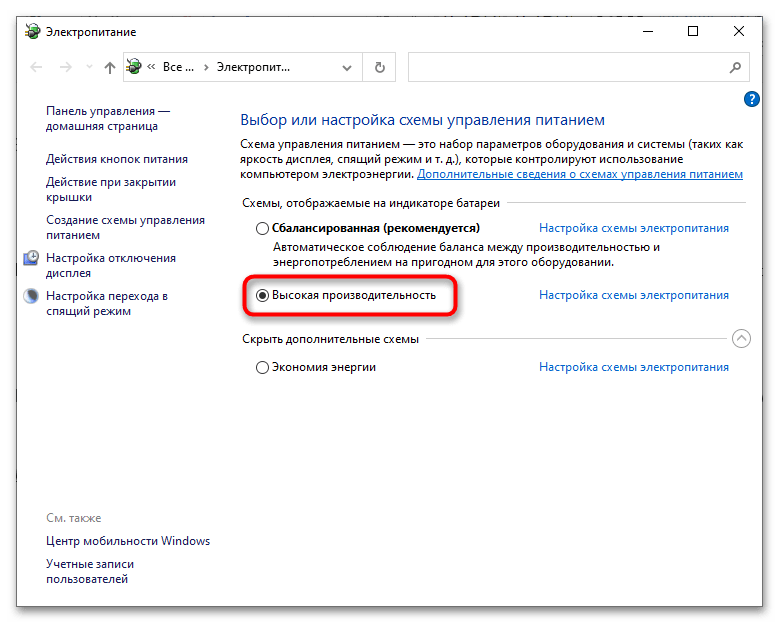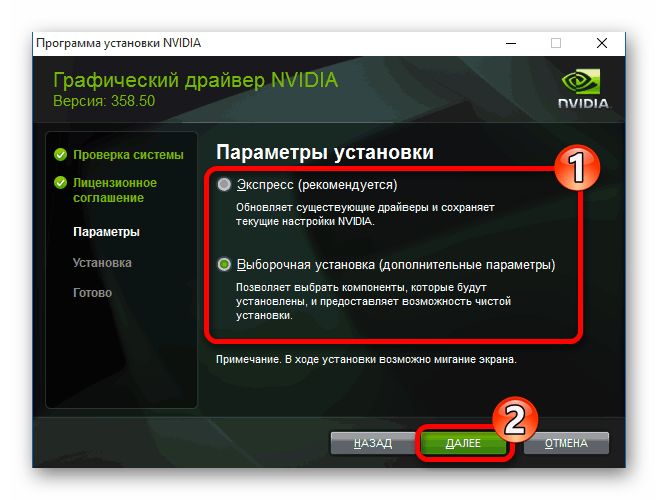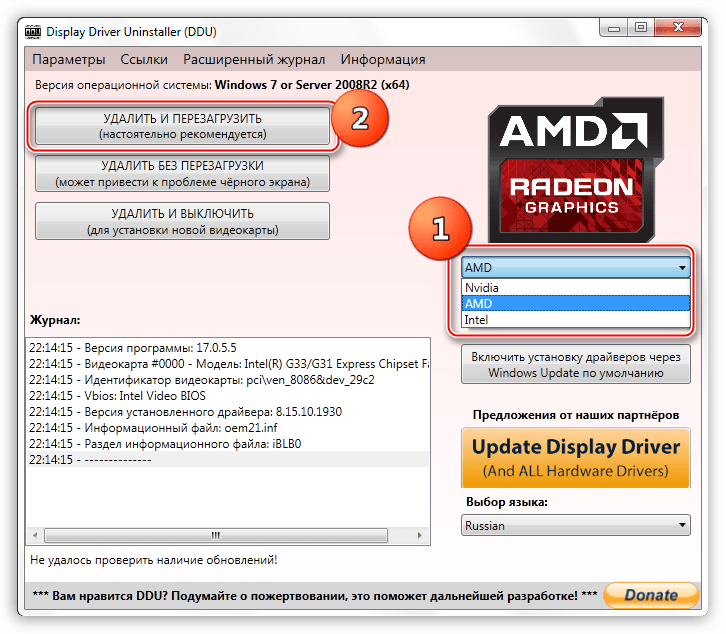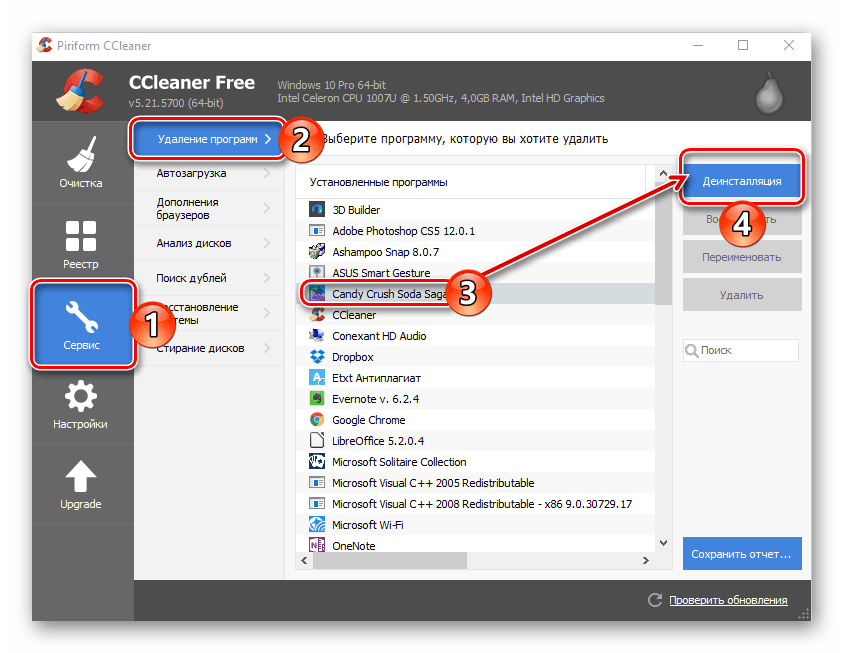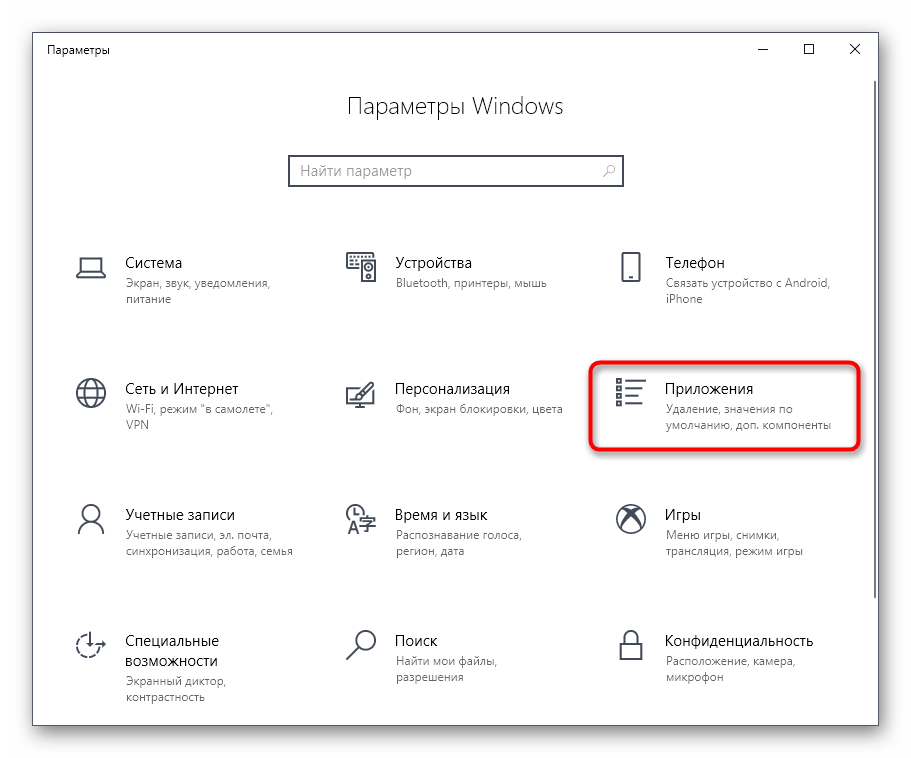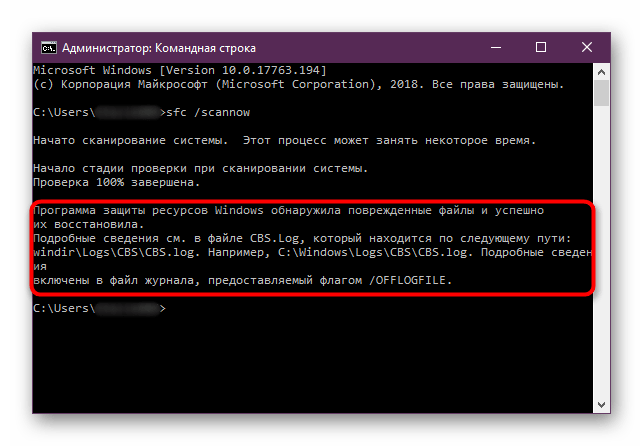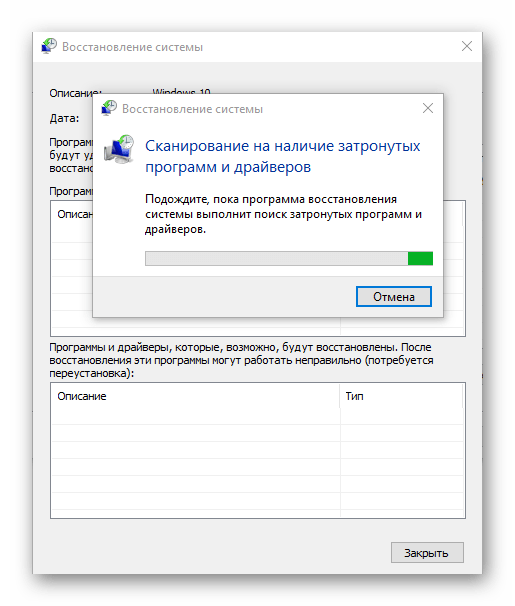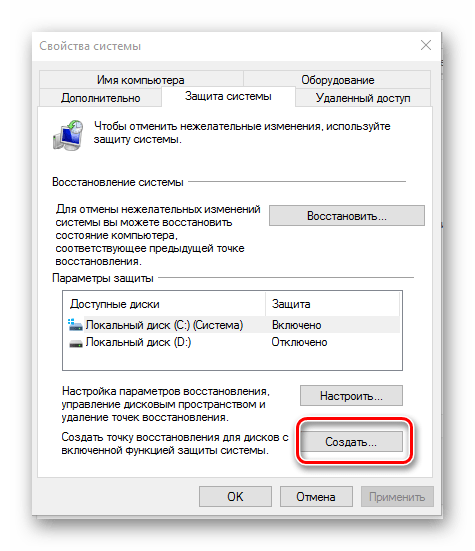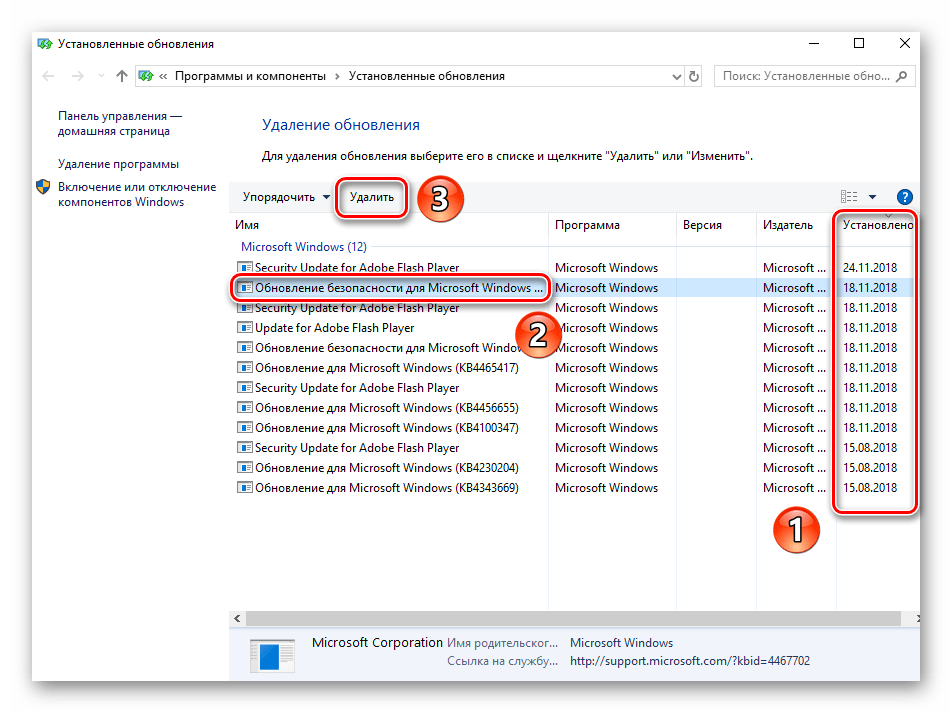Большинство ошибок при запуске War Thunder можно устранить самостоятельно, выполнив несколько простых действий. Рассмотрим самые распространённые ситуации, и детально разберём алгоритмы устранения ошибок.
Содержание
- Мышка грузится, но игра не запускается
- Некорректное обновление игрового клиента
- Конфликт приложений
- Программы-ускорители
- Ошибка записи чтения
Мышка грузится, но игра не запускается
Решение следующее:
- Выключите антивирус и файервол, и перезагрузитесь
- Удалите War Thunder из корневой папки (steam\steamapps\common\warthunder) все файлы типа .yup
- Проверьте наличие последней версии в steam\steamapps\common\warthunder\launcher_upd
- Скопируйте лаунчер в папку стима steam\steamapps\common\warthunder\launcher_upd
- Переустановите игру, выбрав папку, в которую раньше уже устанавливали steam\steamapps\common\warthunder
- Запустите лаунчер из корневой папки
Некорректное обновление игрового клиента
Это актуально для пользователей, которые используют Steam-версию. Проявляется ошибка следующим образом: обновление запускается через лаунчер, но в процессе зависает, и игра не обновляется до конца.
Для исправления ситуации, можно попробовать следующие действия:
- Отключение установленных защитников: антивирусного обеспечения и встроенного файрвола. После нужно выполнить перезагрузку системы и повторный запуск обновления.
- Удалить файлы из корневого каталога. Избавиться нужно от всех ресурсов, использующих расширение yup.
- Убедитесь, что используется последняя версия лаунчера. Если это не так, нужно скачать актуальную версию программного обеспечения с официального сайта.
После установки лаунчера, его нужно запустить от имени администратора. Программа проведёт сканирование игрового клиента, исправит или удалит «битые» файлы.
Конфликт приложений
Это касается установленного антивируса. Любой защитник болезненно реагирует даже на лицензионные файлы, пытающиеся внести изменения в работу устройства.
Поэтому чтобы исправить проблему запуска, игру нужно добавить в исключения антивирусной программы.
Можно использовать способы, рассмотренные выше:
- Обновление лаунчера;
- Удаление из корневой папки файлов с расширением yup;
- Отключение файрвола и установленного антивируса.
Действия нужно выполнять последовательно: от простого к сложному, на каждом этапе проверяя результат.
Программы-ускорители
Некоторые владельцы старого «железа» пытаются выжать из своих компьютеров максимум производительности, используя программы, для разгона видеокарт.
Этот софт может мешать корректному запуску игры, поэтому при возникновении ошибок, такое программное обеспечение лучше убрать из автозагрузки.
Ошибка записи чтения
Здесь проблема заключается в жёстком диске, поэтому ошибка не исправится путём переустановки игрового клиента. Нужно сделать следующее:
- Проверить объём свободной памяти. В идеале, на диске должно оставаться минимум 15% незанятого пространства от общей памяти.
- Отключить антивирусное программное обеспечение и перезагрузить компьютер.
- Обновить драйверы установленной видеокарты до последней версии.
- Причины и решения
- Игра не запускается через Steam
- Не запускается лаунчер
- Проблема с античитом
- Игра не запускается после обновления
- Другие рекомендации по решению проблемы
Увлекательный онлайн проект Вар Тандер, посвященный военной технике и авиации, имеет миллионы фанатов по всему миру. В некоторых ситуациях могут возникать проблемы с запуском игры. Сейчас мы разберем, как их решить и вернуться к комфортному геймплею.

Причины и решения
War Thunder может не запускаться из-за ошибок, связанных с клиентом игры. В основном они связаны с вышедшими обновлениями для лаунчера. Но в некоторых случаях запуску клиента может мешать и установленный антивирус.
Игра не запускается через Steam
Клиент может не запускаться в ситуации, если обновление стимовской версии прошло некорректным образом. Для решения проблемы нужно выполнить следующие действия:
1. Отключить файервол с антивирусным ПО и перезапустить свой компьютер.
2. Зайти в корневой каталог игры и проверить, обновился ли лаунчер.
3. Если обновление не загрузилось, то с официального сайта War Thunder нужно скачать версию для Steam.
4. Затем переместить ее в корневую папку игры.
5. Запустить из этой папки файл под названием «launcher.exe» и дождаться, пока загрузится последнее обновление игры.
Не запускается лаунчер
Как правило, если не открывается лаунчер игры, то высвечивается сообщение «Критическая ошибка». Для решения проблемы нужно выполнить следующие действия:
1. Удалить папку игры «wargaming.net».
2. Перейти в корневую папку с игрой, найти папку под названием «Updates» и удалить ее.
3. Перезапустить лаунчер игры.
4. В настройках, в номере порта указать код «6881».
5. Подтвердить использование Торрент сессии.
Помимо этого, можно запустить приложение от имени администратора. Для этого нужно нажать правой кнопкой мышки по exe файлу игры, перейти во вкладку «Характеристики», затем в разделе «Совместимость» найти пункт «Запустить это приложение от имени администратора» и установить здесь галочку.
Проблема с античитом
При запуске игры могут возникать технические проблемы из-за защиты Anti-Cheat. Зачастую это возникает из-за того, что используемый антивирус не совместим с этой защитной системой.
Для решения проблемы нужно добавить Easy Anti-Cheat в исключения для своего антивируса, затем снять галочку «EAC» в War Thunder, перезапустить игровой клиент и установить эту галочку снова.
Игра не запускается после обновления
Игровые файлы War Thunder могли быть повреждены или вовсе отсутствовать на диске по каким-либо причинам. Исправить эту ситуацию поможет функция восстановления целостности игровых файлов. Для этого нужно сделать следующее:
1. Зайти в свой аккаунт Steam и найти в библиотеке «War Thunder».
2. Нажать правой кнопкой мыши на игру, затем в выпадающем списке выбрать пункт «Свойства».
3. В появившемся окне перейти на вкладку «Локальные файлы» и здесь нажать на кнопку «Проверить целостность игровых файлов».
После этого нужно дождаться завершения процедуры проверки и восстановления и попытаться снова зайти в игру.
Другие рекомендации по решению проблемы
· Убедиться, что железо соответствует системным требованиям, заявленным разработчиками игры.
· Обратиться в техническую службу поддержки War Thunder и подробно описать свою проблему.
· Запустить игру Steam версии в оконном режиме (это снижает нагрузку на железо).
· Отключить антивирусное ПО, брандмауэр Windows и перезагрузить компьютер.
· Отключить оверлейные программы.
· Закрыть все лишние фоновые процессы.
· Установить свежие драйвера для видеокарты.
· Установить все доступные обновления Windows.
· Обновить программное обеспечение Microsoft Visual C++ и драйвер DirectX.
В случае, если эти способы не помогли, нужно полностью удалить War Thunder с вашего компьютера и установить игру заново. Для этого нужно зайти в Панель управления на компьютере, перейти на вкладку «Программы и компоненты», где отображаются все установленные приложения, найти нашу игру, выбрать ее и нажать на кнопку «Удалить».
Если вы играете через Steam и игра установлена на этой платформе, то нужно перейти в Библиотеку игр своего аккаунта, найти в списке Вар Танлер, затем нажать по игре правой кнопкой мыши и нажать на кнопку «Удалить». После этого игру нужно установить заново.
Содержание
- Способ 1: Проверка соответствия системным требованиям
- Способ 2: Обновление операционной системы
- Способ 3: Запуск от имени администратора
- Способ 4: Запуск из корневой директории
- Способ 5: Добавление папки с игрой в исключения антивируса
- Способ 6: Проверка целостности файлов игры
- Способ 7: Установка дополнительного программного обеспечения
- Способ 8: Включение вертикальной синхронизации
- Способ 9: Запуск в оконном режиме
- Способ 10: Запуск исполняемого файла в режиме совместимости
- Способ 11: Проверка системы на вирусы
- Способ 12: Изменение схемы электропитания
- Способ 13: Обновление / переустановка драйвера видеокарты
- Способ 14: Удаление приложения YAC Security Protection
- Способ 15: Удаление драйвера DisplayLink
- Способ 16: Восстановление системных файлов
- Способ 17: Откат до точки восстановления
- Вопросы и ответы
Способ 1: Проверка соответствия системным требованиям
Первостепенно нужно убедиться в том, что ваш компьютер обладает достаточной мощностью для запуска War Thunder. Соответственно, для этого потребуется сравнить комплектующие устройства с минимальными системными требованиями игры. Ввиду того, что проект является мультиплеерным и систематически обновляется, предоставить актуальную информацию невозможно, ее необходимо смотреть непосредственно на сайте разработчика.
Перейти на официальный сайт War Thunder
Нажмите по кнопке выше и перейдите на страницу проекта. Пролистайте ее в самый низ до заголовка «Системные требования». Убедитесь в том, что выбрана вкладка с вашей платформой, после чего ознакомьтесь с данными в блоке «Минимальные». Важно, чтобы ваше оборудование соответствовало или превосходило по мощности указанные комплектующие.
Примечание! Если вы не знаете, какое оборудование установлено в вашем компьютере, получить эту информацию поможет другая статья на нашем сайте. В ней автор рассказывает, как узнать характеристики устройства с помощью системных средств Windows 10.
Подробнее: Как узнать комплектующие своего компьютера в Windows 10
Способ 2: Обновление операционной системы
Разработчики периодически улучшают Windows 10, выпуская обновления. Настоятельно рекомендуется своевременно их устанавливать. Это обеспечит не только корректную работу программного обеспечения, но и обезопасит вас от вредоносного кода, который можно случайно скачать из интернета.
На нашем сайте есть отдельная статья, в которой рассказывается о том, как проверить наличие обновлений в операционной системе, после чего установить их. Рассматриваются способы с использованием как штатных средств, так и решений от сторонних разработчиков.
Подробнее: Как обновить Windows 10 до последней версии
Есть вероятность, что во время инсталляции обновлений произойдет системный сбой, что вызовет ошибку. После этого процедура апдейта Windows 10 может уже не запустится. Необходимо обнаружить причину неисправности и устранить ее. Поможет вам в этом другая наша статья.
Подробнее: Что делать, если обновления не устанавливаются в Windows 10
Способ 3: Запуск от имени администратора
Если во время запуска игры War Thunder возникает ошибка, после чего окно приложения закрывается, необходимо попробовать запустить его от имени администратора, тем самым предоставив нужные права для взаимодействия с другими системными файлами и динамическими библиотеками. Сделать это можно непосредственно через контекстное меню ярлыка, выбрав пункт «Запуск от имени администратора». Если с выполнением этой процедуры у вас возникнут проблемы, перейдите по ссылке ниже на статью, в которой приводятся все возможные способы инициализации программного обеспечения с повышенными привилегиями.
Подробнее: Как открыть программу от имени администратора
Способ 4: Запуск из корневой директории
Проблемы с запуском War Thunder могут быть вызваны лаунчером. Чтобы исключить его влияние, запустите игру из корневой директории, а для надежности сделайте это от имени администратора. Сначала необходимо перейти в соответствующую папку. Для удобства воспользуйтесь контекстным меню ярлыка. Кликните по нему правой кнопкой мыши, после чего выберите пункт «Расположение файла».
На экране появится файловый менеджер, открытый в корневой директории War Thunder. Перейдите в каталог «win64» и найдите файл с названием «aces.exe» (в вашем случае расширение может не отображаться). Кликните по нему правой кнопкой мыши и выберите опцию «Запуск от имени администратора».
После выполнения описанных действий игра должна запуститься сразу, сделав это в обход лаунчера. Если на экране ничего не появилось, значит, способ оказался неэффективным.
Способ 5: Добавление папки с игрой в исключения антивируса
Антивирусная программа, установленная в системе, может не только защищать от вредоносного кода, но и мешать запуску других приложений, в частности игр. В таком случае рекомендуется добавить папку War Thunder в исключения активного антивирусного софта, чтобы он не блокировал инициализацию исполняемых файлов. Привести универсальную инструкцию по выполнению этой операции невозможно, так как действия отличаются в зависимости от используемого антивируса. Но на нашем сайте есть отдельный статьи, в которых рассматривается решение этой задачи, при необходимости ознакомьтесь с изложенной там информацией, воспользовавшись ссылками ниже.
Подробнее: Как добавить исполняемый файл в исключения «Защитника» Windows 10 / стороннего антивируса
Способ 6: Проверка целостности файлов игры
В ходе работы за компьютером пользователь может повредить некоторые файлы игры, аналогичное возможно и из-за воздействия вирусов. Если это произошло, необходимо проверить целостность данных и при обнаружении поврежденных участков восстановить их. Руководства будут отличаться в зависимости от выбранной платформы для запуска. Если вы установили War Thunder через Steam, необходимо воспользоваться встроенной функцией этого лаунчера, доступной в свойствах игры. На эту тему у нас опубликована другая статья, при необходимости ознакомьтесь с ее содержанием.
Подробнее: Проверка целостности игровых файлов в Steam
Если War Thunder вы устанавливали посредством фирменного лаунчера, воспользоваться приведенной выше инструкцией не получится. В таком случае следует инициализировать проверку файлов через настройки программы запуска. Кликните по ярлыку игры на рабочем столе, чтобы открыть лаунчер, после чего перейдите в его параметры, щелкнув левой кнопкой мыши по иконке гаечного ключа, расположенной в верхнем правом углу окна.
Инициализируйте процесс проверки файлов, щелкнув по соответствующей кнопке в появившемся окне.
После этого необходимо дождаться завершения процедуры анализа файлов, чтобы убедиться в их целостности. В случае обнаружения повреждений приложение автоматически произведет восстановление. За ходом выполнения операции можно наблюдать в нижней части интерфейса.
Способ 7: Установка дополнительного программного обеспечения
Чтобы игры на компьютере запускались и работали корректно, необходимо наличие установленных в системе дополнительных приложений. Особую роль играет пакет DirectX, именно он отвечает за многие интерактивные функции, представленные в видеоиграх. Если эта программа у вас отсутствует, установите ее через официальный веб-инсталлятор.
Скачать DirectX
Процедура установки DirectX стандартная. Вам необходимо согласиться с условиями лицензионного соглашения и подтвердить начало инсталляции. После этого начнется процесс автоматической загрузки нужных компонентов, с последующей распаковкой их в операционную систему. Но если с этим возникли трудности или появились неожиданные ошибки, перейдите по ссылке ниже к другой нашей статье, в которой подробно рассматриваются все описанные процедуры.
Подробнее: Переустановка и добавление недостающих компонентов DirectX в Windows 10
Многие игры, в частности War Thunder, разрабатываются с использованием динамических библиотек пакета Microsoft Visual C++. Соответственно, если его нет в вашей операционной системе, приложение не запустится. Установить его можно стандартным способом, через официальны сайт Microsoft.
Скачать Microsoft Visual C++
Процедура инсталляции не вызовет трудностей, но в процессе распаковки файлов могут возникнуть ошибки. Если это произошло, обратитесь за помощью к другой нашей статье, в ней описываются возможные причины неполадки и прилагаются способы их устранения.
Подробнее: Решение проблем с установкой Microsoft Visual C Redistributable
Немаловажную роль в корректной работе игр играет пакет программного обеспечения .NET Framework. Он тоже распространяется через официальный сайт компании Microsoft и требуется для запуска большого числа приложений.
Скачать .NET Framework
Зачастую этот пакет инсталлируется в систему автоматически, но в некоторых случаях может произойти сбой. Если произвести установку вручную тоже не получается, необходимо выполнить обновление или переустановить программу. На эту тему были написаны другие статьи на сайте, при необходимости можете ознакомиться с ними, перейдя по соответствующим ссылкам ниже.
Подробнее: Как обновить / переустановить в Windows 10 .NET Framework
Способ 8: Включение вертикальной синхронизации
Некоторые игроки War Thunder отмечают, что проблемы с запуском игры пропадают после включения вертикальной синхронизации. Сделать это можно непосредственно в лаунчере, поэтому не придется редактировать конфигурационные файлы, в глубинных директориях операционной системы. Для этого запустите ярлык на рабочем столе и в открывшемся окне из выпадающего списка «Синхронизация», расположенного в верхней части интерфейса, выберите параметр «вкл». После этого нажмите по кнопке «Играть», чтобы проверить эффективность метода.
Способ 9: Запуск в оконном режиме
Ошибки при запуске игры могут возникать из-за некорректно работающего режима отображения. Чтобы исключить этот фактор, необходимо запустить War Thunder в окне. Данная настройка тоже располагается в лаунчере. Откройте его и верхней части интерфейса, из отмеченного на изображении ниже выпадающего списка, выберите параметр «Запускать в окне». После этого щелкните по кнопке «Играть», чтобы проверить эффективность этого способа.
Проблемы с запуском игры могут быть следствием плохой совместимости War Thunder с операционной системой. В этом случае следует воспользоваться специальной встроенной утилитой, которая автоматически проверит исполняемый файл и подберет для него наиболее подходящие параметры запуска.
- Перейдите в корневую директорию War Thunder. Проще всего для этого воспользоваться контекстным меню ярлыка на рабочем столе. Кликните по нему правой кнопкой мыши, после чего выберите опцию «Расположение файла».
- В открывшемся окне файлового менеджера перейдите в папку «win64», затем щелкните по исполняемому файлу «aces.exe» (у вас расширение может не отображаться) и в контекстном меню выберите пункт «Свойства».
- Проследуйте во вкладку «Совместимость», а затем щелкните по кнопке «Запуск средства устранения проблем с совместимостью».
- В появившемся окне утилиты нажмите по пункту «Использовать рекомендованные параметры».
- Кликните по кнопке «Проверить программу». Сразу после этого будет осуществлена попытка запуска игры. Если все пройдет успешно, сверните окно и щелкните по кнопке «Далее». Если ничего не произошло или появилось сообщение об ошибке, все равно нажмите «Далее».
- В случае успешного запуска игры выберите в качестве ответа пункт «Да, сохранить эти параметры для программы». После этого окно «Средства устранения неполадок с совместимостью» можете закрыть и продолжить играть в War Thunder. Последующие пункты текущей инструкции выполнять не нужно.
Если проблема не была устранена, кликните по пункту «Нет, попытаться использовать другие параметры».
- В списке возможных проблем с запуском отметьте подходящие пункты. После этого нажмите «Далее». Если в каком-то варианте вы сомневаетесь, выбирать его не рекомендуется.
- Вернувшись в уже знакомое окно, снова нажмите по кнопке «Проверить программу». Далее повторите действия, описанные в 5 и 6 пунктах этой инструкции. Только на этот раз при необходимости выберите другие причины возникновения ошибки.
Читайте также: Обзор «Средства устранения неполадок» в Windows 10
Способ 11: Проверка системы на вирусы
Вирусы становятся причиной множества проблем в операционной системе, они вполне могут негативно влиять на запуск игры War Thunder. Необходимо проанализировать файлы на накопителе с помощью специализированного программного обеспечения. На нашем сайте есть отдельная статья с подборкой популярных решений от сторонних разработчиков. Встроенным защитным софтом в этом случае пользоваться не рекомендуется, так как оно уже пропустило вирус в систему. Перейдите по ссылке ниже, чтобы ознакомиться с руководством по выполнению поставленной задачи.
Подробнее: Как проверить компьютер на наличие вирусов без антивируса
Если угроза была выявлена, ее необходимо устранить уже с помощью антивирусного программного обеспечения. В другом материале на сайте приводятся действенные методы по удалению вирусов из Windows 10. При необходимости ознакомьтесь с изложенной там информацией.
Подробнее: Методы удаления вируса с компьютера под управлением Windows 10
Способ 12: Изменение схемы электропитания
Некоторые приложения и игры работают по-разному в зависимости от выбранной в системе схемы электропитания. По этой причине для устранения проблем с запуском War Thunder следует изменить этот параметр в настройках. На нашем сайте есть отдельная статья, в которой описывается выполнение поставленной задачи. Перейдите по ссылке ниже, чтобы ознакомиться с ней.
Подробнее: Как включить высокую производительность в Windows 10
Способ 13: Обновление / переустановка драйвера видеокарты
Даже если в компьютере установлена мощная видеокарта, без соответствующего драйвера в операционной системе стабильная работа War Thunder не гарантирована. Нужно убедиться в том, что у вас инсталлирована последняя версия этого программного обеспечения и при необходимости обновить ее до актуальной. Чтобы ознакомиться с руководством по выполнению этой задачи, воспользуйтесь соответствующей ссылкой ниже, выбрав производителя своего видеочипа.
Подробнее: Как обновить драйвер видеокарты NVIDIA / AMD
Обратите внимание! Скачивать установщик драйвера видеокарты рекомендуется с официального сайта компании-производителя. Это не только обезопасит ваш компьютер от возможной вирусной угрозы, но и гарантирует инсталляцию наиболее совместимого программного обеспечения.
Если во время установки драйвера произошла ошибка, это может повлиять на дальнейшую работу видеокарты. В таком случае следует выполнить переустановку. Это довольно трудоемкий процесс, который подробно описан в другой статье на нашем сайте. При необходимости перейдите по ссылке ниже для ознакомления с ней.
Подробнее: Как переустановить драйвер видеокарты
Способ 14: Удаление приложения YAC Security Protection
Некоторые игроки War Thunder на форумах ссылаются на приложение YAC Security Protection при обсуждении проблем с запуском. Отмечается, что после удаления этой программы неисправность устраняется. Если в вашем компьютере установлен этот софт, попробуйте его удалить через встроенные средства операционной системы. О том, как это сделать, рассказывается в другом материале на сайте, ссылка на который дана ниже.
Подробнее: Установка и удаление программ в Windows 10
Если штатными средствами удалить YAC Security Protection не получается, необходимо воспользоваться программами для принудительной деинсталляции софта. Это тема другой нашей статьи. При необходимости ознакомьтесь с ней, воспользовавшись ссылкой ниже.
Подробнее: Методы принудительного удаления программ в Windows 10
Способ 15: Удаление драйвера DisplayLink
Драйвер DisplayLink тоже оказывает негативное влияние на работу War Thunder. Чтобы исключить этот фактор, следует произвести его деинсталляцию. Все действия выполняются в специальном меню операционной системы. Перейдите в него посредством открытия окна параметров или «Панели управления». При необходимости обратитесь за помощью к тематической статье на нашем сайте.
Подробнее: Открытие меню удаления приложений в Windows 10
Попав в меню удаления приложений, найдите в списке «DisplayLink», кликните по нему левой кнопкой мыши, а затем нажмите по кнопке «Удалить». Появится всплывающее диалоговое окно, в котором снова следует нажать «Удалить».
После выполнения описанных действий запустится деинсталлятор драйвера. Следуйте его инструкциям, чтобы удалить программу с компьютера. После этого попробуйте запустить игру.
Способ 16: Восстановление системных файлов
В процессе работы за компьютером или из-за влияния вирусов могут повредиться системные файлы Windows 10. Следствием этого становятся проблемы с запуском программного обеспечения, в частности, игры War Thunder. На это случай в системе предусмотрено средство восстановления поврежденных данных, которое работает через «Командную строку». Достаточно выполнить всего одну команду, после чего утилита автоматически проверит каждый файл, а затем попытается восстановить поврежденные участки. В другой статье на нашем сайте предоставляется руководство по использованию этого средства.
Подробнее: Восстановление целостности системных файлов в Windows 10
Способ 17: Откат до точки восстановления
Если проблемы с запуском War Thunder появились относительно недавно, есть возможность устранить неполадку путем отката операционной системы до точки восстановления. В этом случае важно, чтобы соответствующий контрольный слепок был сделан до появления неисправности, в противном случае этот способ окажется неэффективным. Перейдите по ссылке ниже, чтобы ознакомиться со статьей, в которой рассказывается о том, как выполнить откат системы.
Подробнее: Как откатить Windows 10 до точки восстановления
Примечание! Создавать точки восстановления рекомендуется систематически. Это поможет обезопасить компьютер от возможных ошибок в будущем. Если вы не знаете, как это делать, ознакомьтесь с соответствующим руководством, опубликованным на нашем сайте.
Подробнее: Как создать точку восстановления в Windows 10
Также у нас есть публикация, в которой даются общие рекомендации по устранению проблем с запуском игр в Windows 10. Если ни один из вышеперечисленных способов не помог вам, тогда рекомендуем ознакомиться с ней, перейдя по ссылке ниже.
Подробнее: Решаем проблемы с запуском игр на Windows 10
Ошибки при запуске War Thunder возникают по разным причинам. Однако большинство таких багов можно устранить самостоятельно, выполнив несколько простых действий. Рассмотрим самые распространённые ситуации, и детально разберём алгоритмы устранение ошибок.
Содержание
- Мышка грузится, но игра не запускается
- Некорректное обновление игрового клиента
- Конфликт приложений
- Программы-ускорители
- Ошибка записи чтения
Мышка грузится, но игра не запускается
Решение следующее:
- Выключите антивирус и файервол, и перезагрузитесь
- Удалите War Thunder из корневой папки (steamsteamappscommonwarthunder) все файлы типа .yup
- Проверьте наличие последней версии в steamsteamappscommonwarthunderlauncher_upd
- Скачате установщик с оф. сайта
- Скопируйте лаунчер в папку стима steamsteamappscommonwarthunderlauncher_upd
- Переустановите игру, выбрав папку, в которую раньше уже устанавливали игру steamsteamappscommonwarthunder
- Запустите лаунчер из корневой папки игры
Некорректное обновление игрового клиента
Это актуально для пользователей, которые используют Steam-версию. Проявляется ошибка следующим образом: обновление запускается через лаунчер, но в процессе зависает, и игра не обновляется до конца.
Для исправления ситуации, можно попробовать следующие действия:
- Отключение установленных защитников: антивирусного обеспечения и встроенного файрвола. После этого, нужно выполнить перезагрузку системы и повторный запуск скачивания обновления.
- Удалить файлы из корневого каталога игры. Избавиться нужно от всех ресурсов, использующих расширение yup.
- Убедитесь, что используется последняя версия лаунчера. Если это не так, нужно скачать актуальную версию программного обеспечения с официального сайта игры.
После установки лаунчера, его нужно запустить от имени администратора. Программа самостоятельно проведёт сканирование игрового клиента, исправит или удалит «битые» файлы.
Конфликт приложений
В первую очередь, это касается установленного антивируса. Любой защитник болезненно реагирует даже на лицензионные файлы, пытающиеся внести изменения в работу устройства.
Поэтому чтобы исправить ошибку запуска War Thunder, игру нужно добавить в исключения антивирусной программы.
Для решения этой проблемы, можно использовать способы, рассмотренные выше:
- Обновление лаунчера игры;
- Удаление из корневой папки файлов с расширением yup;
- Отключение файрвола и установленного антивируса.
Действия можно выполнять последовательно: от простого к сложному, на каждом этапе проверяя результат.
Программы-ускорители
Некоторые владельцы старого «железа» пытаются выжать из своих компьютеров максимум производительности, используя программы, для разгона видеокарт.
Этот софт может мешать корректному запуску игры, поэтому при возникновении ошибок, такое программное обеспечение лучше убрать из автозагрузки.
Ошибка записи чтения
Здесь проблема заключается в жёстком диске, поэтому ошибка не исправится путём переустановки игрового клиента. Здесь нужно сделать следующее:
- Проверить объём свободной памяти. В идеале, на диске должно оставаться минимум 15% незанятого пространства от общей памяти.
- Отключить антивирусное программное обеспечение и перезагрузить компьютер.
- Обновить драйверы установленной видеокарты до последней версии.
Гром войны — это видеоигра MMO нового поколения о боевых действиях на транспортных средствах, в которую можно играть бесплатно на нескольких платформах, включая Windows, Android, Xbox One, PS4 и т. д. Несмотря на то, что Gaijin Entertainment хорошо работает с War Thunder с 2012 года, у многих игроков возникают проблемы с запуском игры или правильным входом в нее.
Если вы также столкнулись с той же проблемой, обязательно следуйте этому руководству по устранению неполадок, чтобы решить ее. В большинстве сценариев довольно часто почти каждая компьютерная игра имеет свою долю проблем, ошибок или даже нескольких ошибок. Принимая во внимание, что War Thunder здесь не является исключением, многие геймеры на ПК сталкиваются со сбоем при запуске или проблемами с запуском игры. Поэтому всегда лучше разобраться в реальной причине и полностью ее устранить.
Содержание страницы
- Почему не запускается War Thunder?
-
Исправлено: War Thunder не запускается на ПК
- 1. Проверьте системные требования
- 2. Запустите игру от имени администратора
- 3. Проверка целостности игровых файлов
- 4. Обновить распространяемый Microsoft Visual C++
- 5. Обновите DirectX
- 6. Обновите драйверы графического процессора
- 7. Отключить оверлейные приложения
- 8. Установите все ожидающие обновления Windows
- 9. Отключить программу антивируса и брандмауэра
- 10. Запустите игру в оконном режиме (Steam)
- 11. Выполните чистую загрузку
- 12. Закрыть фоновые процессы
- 13. Сбросить War Thunder
- 14. Переустановите War Thunder
Игра War Thunder не удалась при запуске, потому что у игроков появляется множество ошибок и ошибок подключения, независимо от того, какую игровую платформу они используют. Итак, стоит отметить, что в War Thunder полно проблем, которые мы не можем отрицать, но иногда проблемы на ваш конец или даже ваш компьютер (прямо или косвенно) также может вызвать запуск или сбой нескольких игр. вопросы. Итак, без лишних слов, давайте приступим к делу.
Ваша игра War Thunder может не запускаться из-за устаревшего игрового патча, устаревшей версии графического драйвера или сборки Windows, отсутствующие или поврежденные игровые файлы, проблемы с распространяемым компонентом Microsoft Visual C++, ненужные фоновые задачи, и т.п. В то время как некоторые игроки могут столкнуться с проблемами запуска игры из-за несовместимого оборудования ПК, ненужных фоновых задач, оверлейных приложений и многого другого.
Исправлено: War Thunder не запускается на ПК
Похоже, вы не можете запустить игру War Thunder на своем компьютере с Windows, или игра почему-то отказывается загружаться дальше и через какое-то время вылетает. В этом сценарии вы можете по одному использовать все предложенные обходные пути, чтобы проверить, устранена ли ваша проблема или нет.
Объявления
1. Проверьте системные требования
Прежде всего, вам нужно проверить, соответствует ли конфигурация вашего ПК системным требованиям игры или нет. Иногда несовместимое оборудование ПК может вызвать несколько проблем с запуском игры.
Минимальные системные требования:
- ОС: Windows 7 SP1/8/10
- Процессор: двухъядерный 2,2 ГГц
- Память: 4 ГБ ОЗУ
- Графика: видеокарта уровня DirectX 10.1: Intel HD Graphics 5100 / AMD Radeon 77XX / NVIDIA GeForce GTX 660. Минимальное поддерживаемое разрешение для игры — 720p.
- DirectX: версия 11
- Сеть: широкополосное подключение к Интернету
- Хранилище: 39 ГБ свободного места
Рекомендованные системные требования:
- ОПЕРАЦИОННЫЕ СИСТЕМЫ: Windows 10 (64-разрядная версия)
- Процессор: Intel Core i5 или Ryzen 5 3600 или лучше
- Память: 16 ГБ ОЗУ
- Графика: Видеокарта уровня DirectX 11 или выше и драйверы: Nvidia GeForce 1060 и выше, Radeon RX 570 и выше
- DirectX: Версия 12
- Сеть: Широкополосное подключение к Интернету
- Хранилище: 39 ГБ свободного места
2. Запустите игру от имени администратора
Если вы не запускаете свою видеоигру с правами администратора, это может вызвать проблемы с запуском игры или сбоем при запуске, или даже игра не загружается и т. д. Итак, лучше просто запустить исполняемый файл игры от имени администратора на вашем компьютере с Windows, чтобы проверить, решает ли это проблему или нет. Для этого:
Объявления
- Щелкните правой кнопкой мыши на Гром войны exe-файл ярлыка на вашем ПК.
- Теперь выберите Характеристики > Нажмите на Совместимость вкладка
- Нажми на Запустите эту программу от имени администратора флажок, чтобы отметить его.
- Нажмите на Подать заявление и выберите ХОРОШО чтобы сохранить изменения.
3. Проверка целостности игровых файлов
Если, в случае, ваши игровые файлы повреждены или отсутствуют по каким-то непредвиденным причинам, то проверка и восстановление игровых файлов с помощью средства запуска игры может вам очень помочь. Сделать это:
- Запуск Готовить на пару > Нажмите на Библиотека.
- Щелкните правой кнопкой мыши на Гром войны из списка установленных игр.
- Теперь нажмите на Характеристики > Перейти к Локальные файлы.
- Нажмите на Проверка целостности игровых файлов.
- Вам придется дождаться завершения процесса.
- После этого просто перезагрузите компьютер.
4. Обновить распространяемый Microsoft Visual C++
- Перейдите по следующему пути на вашем ПК:
C:Program Files (x86)SteamsteamappscommonSteamworks Shared_CommonRedistvcredist
Объявления
- Вы должны увидеть следующие папки:
- 2012vc_redist.x64.exe
- 2013vc_redist.x64.exe
- 2019vc_redist.x64.exe
- Просто убедитесь, что вы запустили все эти исполняемые файлы, которые присутствуют. (Если у вас разные папки, то запустите файл vc_redist.x64.exe в этих папках)
- Наконец, перезагрузите компьютер, чтобы решить проблему.
5. Обновите DirectX
- Перейти к C:Program Files (x86)SteamsteamappscommonSteamworks Shared_CommonRedistDirectX Путь к папке.
- Далее запустите DXSETUP.exe файл для переустановки/обновления DirectX.
- После этого перезагрузите компьютер, чтобы изменения вступили в силу.
6. Обновите драйверы графического процессора
Похоже, что несколько затронутых игроков сообщили об устаревшем графическом драйвере. Если вы также какое-то время используете устаревший графический драйвер, обязательно проверьте наличие обновлений, выполнив следующие действия:
- Нажимать Виндовс + Х ключи, чтобы открыть Меню быстрой ссылки.
- Теперь нажмите на Диспетчер устройств из списка > Двойной щелчок на Видеоадаптеры.
- Щелкните правой кнопкой мыши на выделенной видеокарте, которая активна.
- Далее выберите Обновить драйвер > Выберите Автоматический поиск драйверов.
- Если доступно обновление, система автоматически загрузит и установит его.
- После этого перезагрузите компьютер, чтобы изменения вступили в силу.
Этот метод должен решить проблему с запуском War Thunder на ПК. Если нет, вы можете перейти к следующему методу.
7. Отключить оверлейные приложения
По словам некоторых затронутых игроков, отключение оверлейных приложений, таких как Xbox, Discord или любых других, на компьютере с Windows помогло им легко решить проблему с запуском игры. Поскольку внутриигровое оверлейное приложение всегда работает в фоновом режиме всякий раз, когда вы запускаете игровой клиент, возможны проблемы с процессами или системными ресурсами.
8. Установите все ожидающие обновления Windows
Возможно, какие-либо ошибки Windows или системные файлы каким-то образом конфликтуют с игрой, чтобы она работала правильно. Иногда проблема несовместимости также может возникнуть, если вы какое-то время не обновляли программное обеспечение. Итак, установите все ожидающие обновления Windows и сохраните их до последней сборки ОС. Для этого:
- Нажимать Окна + я ключи, чтобы открыть Параметры Windows меню.
- Далее нажмите на Обновление и безопасность > Выбрать Проверить наличие обновлений под Центр обновления Windows раздел.
- Если доступно обновление функции, выберите Загрузить и установить.
- Подождите некоторое время, пока обновление не будет завершено.
- Наконец, перезагрузите компьютер, чтобы немедленно применить изменения.
9. Отключить программу антивируса и брандмауэра
- Нажми на Стартовое меню > Тип Панель управления и щелкните по нему.
- Теперь введите брандмауэр в поле поиска > Нажмите на Брандмауэр Windows.
- На левой панели нажмите на Включить или отключить брандмауэр Windows.
- Убедитесь, что выбрали Отключить брандмауэр Windows для Настройки частной, доменной и общедоступной сети.
- Наконец, перезагрузите компьютер, чтобы применить изменения, и попробуйте проверить проблему.
Теперь вам также необходимо отключить антивирусную защиту (Защитник Windows), выполнив следующие действия:
- Направляйтесь к Настройки Windows > Конфиденциальность и безопасность.
- Теперь иди к Безопасность Windows > Защита от вирусов и угроз.
- Нажмите на Управление настройками >Тогда выключить в Защита в реальном времени вариант.
- После этого обязательно перезагрузите компьютер, чтобы изменения вступили в силу.
Если вы используете стороннюю антивирусную программу, обязательно отключите ее вручную.
10. Запустите игру в оконном режиме (Steam)
Попробуйте запустить игру в оконном режиме, чтобы проверить, поможет ли это вам. Иногда компьютер со средними характеристиками оборудования может вызвать несколько проблем с полноэкранным режимом отображения во время работы игры.
- Открой Готовить на пару клиент и перейти к Библиотека.
- Щелкните правой кнопкой мыши на Гром войны > Выбрать Характеристики.
- в Общий раздел, нажмите на Установить параметры запуска.
- Затем скопируйте и вставьте следующий аргумент командной строки:
- оконный - без бордюра
- Обязательно сохраните изменения и попробуйте снова запустить игру, чтобы проверить, правильно ли запускается War Thunder.
11. Выполните чистую загрузку
- Нажимать Виндовс + Р ключи, чтобы открыть Бежать диалоговое окно.
- Теперь введите msconfig и ударил Войти открыть Конфигурация системы окно.
- Перейти к Услуги вкладка > Включить Скрыть все службы Microsoft флажок.
- Нажмите на Отключить все.
- Нажмите на Подать заявление а потом ХОРОШО чтобы сохранить изменения.
- Теперь нажмите на Запускать вкладка > Нажмите Откройте диспетчер задач.
- Под Запускать вкладку в интерфейсе диспетчера задач, щелкните конкретные задачи, включенные для начальной загрузки > Нажмите Запрещать.
- Выберите высокоэффективные программы запуска и отключите их одну за другой.
- Когда все будет сделано, перезагрузите компьютер, чтобы изменения вступили в силу.
- Наконец, проверьте, устранена ли проблема с запуском War Thunder на ПК.
12. Закрыть фоновые процессы
- нажмите Ctrl + Shift + Esc ключи, чтобы открыть Диспетчер задач.
- Нажми на Процессы вкладка > Выберите задачу, которую хотите закрыть.
- После выбора нажмите на Завершить задачу. Обязательно выполняйте шаги для каждой задачи отдельно.
- После этого просто перезагрузите компьютер, чтобы немедленно изменить эффекты.
13. Сбросить War Thunder
- нажмите Windows (Пуск) + X ключи, чтобы открыть Меню быстрой ссылки.
- Выбирать Приложения и функции > Нажмите на Гром войны из списка установленных программ.
- Теперь нажмите на Расширенные опции > Выбрать Перезагрузить.
- После этого перезагрузите компьютер и попробуйте запустить игру.
14. Переустановите War Thunder
Если ни один из методов вам не помог, попробуйте переустановить игру War Thunder, чтобы проверить, помогает ли это решить проблему с запуском игры. Для этого:
- Запустить Steam-клиент на твоем компьютере.
- Теперь иди к Библиотека > Щелкните правой кнопкой мыши на Гром войны игра.
- Направляйтесь к Управлять > Выбрать Удалить.
- При появлении запроса нажмите Удалить еще раз и следуйте инструкциям на экране, чтобы завершить процесс удаления.
- После этого обязательно перезагрузите компьютер, чтобы немедленно применить изменения.
- Снова откройте клиент Steam и установите игру, используя существующую учетную запись Steam.
- Готово. Наслаждаться! Это может решить проблему, из-за которой War Thunder не запускается на ПК.
Вот так, ребята. Мы надеемся, что это руководство было полезным для вас. Для дальнейших запросов, вы можете оставить комментарий ниже.
Если разрабатываемая и издаваемая компанией Gaijin Entertainment популярная многопользовательская военная игра War Thunder при запуске сваливается с ошибкой Fatal Error, а играть страсть как хочется, значит, необходимо действовать. И самое правильное в этом деле — определить направление действий и грамотно рассчитать точки приложения сил.
Приводим 10 вариантов решения проблем с запуском War Thunder.
1. Первый и самый важный шаг — обновление установленных в операционной системе драйверов графического адаптера (видеокарты). Технология простая: скачиваем с сайта производителя устройства актуальную версию драйвера, устанавливаем его, после чего в обязательном порядке перезагружаем компьютер. Драйверы для видеокарт Nvidia можно найти по ссылке nvidia.ru/download, для ATI — по адресу support.amd.com.
2. Выполните переустановку клиентского приложения игры.
3. С сайта Microsoft скачайте и установите свежую версию набора библиотек DirectX.
4. Если первые три перечисленные операции не привели к успеху, то попробуйте произвести очистку кеша игрового приложения и файлов локального профиля. Для этого закрываем игровой клиент War Thunder и, используя права администратора в ОС Windows, очищаем содержимое директорий C:Usersимя_пользователяAppDataLocalWarThunderCache и C:Usersимя_пользователяDocumentsMy GamesWarThunderSaves. После проведённых операций повторно заходим в игровой клиент и проверяем устранение проблемы.
5. Проведите проверку целостности файлов, модулей и библиотек War Thunder. Для этого откройте клиентское приложение игры, щёлкните по значку настроек в правом верхнем углу и далее по клавише «Проверить файлы».
6. Активируйте параметр VSync в настройках карт Nvidia. Для этого кликните правой кнопкой по панели управления nVidia и перейдите в меню «Управление параметрами 3D -> Вертикальная синхронизация».
7. Минимизируйте настройки графики в лаунчере игры, чтобы уменьшить нагрузку на GPU. Вполне возможно, что неполадки кроются в высокой нагрузке на процессор графического адаптера.
8. Включите поддержку старых видеокарт. Для этого в лаунчере игры нажимаем на кнопку с шестерёнкой и ставим галочку напротив соответствующей функции.
9. Добавьте папку с установленной игрой War Thunder, а также исполняемые файлы laucnher.exe и aces.exe, в исключения установленного на компьютере антивируса.
10. Воспользуйтесь тестовой бета-версией игры: в лаунчере поставьте галочку «Использовать версию в разработке».
Если проблема с запуском игры War Thunder продолжает наблюдаться, тогда пишите нашим экспертам — вам обязательно помогут! С нами можно связаться при помощи электронной почты info@software-expert.ru, а также посредством социальных площадок Facebook, Google+, «ВКонтакте», сети микроблогов Twitter и сервиса «Яндекс.Дзен».
Жанр: клиентские, MMO Action
Разработчик: Gaijin Entertaiment
сайт игры: warthunder.ru
ИГРАТЬ
Если у вас не запускается War Thunder возможны несколько причин ошибки вашего клиента игры. Основные из них связаны с вышедшим недавно обновлением Steam версии и приводит к бесконечному зависанию, ниже приведены варианты решения этой проблемы.
Следующей глобальной ошибкой когда War Thander отказывается запускаться и обновляться возможно связана с вашим антивирусным программным обеспечением подробнее в статье мы рассмотрим примеры решений основных проблем.
Если у вас не запускается War Thunder из-за некорректного обновления Steam.
Если у вас установлен клиент Steam-версии и у при обновлении через лаунчер игра зависает и не включается вам стоит попробовать применить следующие действия по порядку:
- Отключить антивирусную программу и фаерволл, перезагрузить компьютер и убедиться ещё раз что антивирус отключён.
- Найти в корневой папке с игрой по адресу: steamsteamappscommonwarthunder все файлы с расширением yup : ( например-warthunder.yup, warthunder_old.yup и т.п)
- Далее стоит проверить в папке steamsteamappscommonwarthunderlauncher_upd наличие последнего обновлённого лаунчера, если такого нет-скачиваем последнюю версию с сайта, и копируем и вносим его в папку: steamsteamappscommonwarthunderlauncher_upd
- Нажимаем на перемещённый лаунчер или уже установленный установить игру, выбираем папку с установленным клиентом по адресу: steamsteamappscommonwarthunder
- Запускаем файл launcher.exe из корневой папки игры, и после исправления битых файлов и обновления запускаем игру.
Это наиболее частая ошибка при запуске War Thunder из-за обновления Steam.
Если приведённые выше советы не помогают запустить скачанный со Стима, просто удалите данный клиент и загрузите новый с официального сайта игры.
Вам будут интересны популярные онлайн игры из этой категории:
Следующей причиной по которой не запускается клиент игры Вар Тандер является ошибка записи или чтения на диск при обновлении игры, выложенная на скриншоте выше. Полное удаление и установка заново клиента как правило не приводят к положительному результату. Обычно связанные проблемы могут приводить к сбою инициализации клиента и для того что бы исправить их следует по порядку сделать ряд несложных действий по исправлению:
- Сперва отключите антивирусную программу и фаерволл на вашем компьютере и перезагрузите. После включения ещё раз убедитесь что антивирус отключён. Как правило в 50% случаях это помогает.
- Если ошибка продолжает возникать внесите папку с игрой в список исключений вашего антивируса.
- С последним обновлением появилась проблема с видеодрайверами AMD, стоит обновить до последней версии для вашего ПК.
- Для слабых компьютеров стоит снизить в настройках игры разрешение графики, с оперативной памятью на 2 гб стоит выставить значения ниже средних.
- Не забывайте проконтролировать свободное место на жёстком диске с установленной игрой, рекомендуется чтобы его было не меньше 1/5 от общего объёма.
- Если у вашей видеокарты в настройках стоит разгон или максимальное разрешение, верните рекомендуемые настройки и перезагрузите систему, с новыми драйверами это помогает исправить ошибку с запуском War Thunder.
- Запустите launcher.exe из корневой папки игры от имени администратора. Лаунчер проведет сканирование папок, загрузит и обновит битые файлы.
- Проверьте не включена ли у вас в автозагрузке программа Yet Another Cleaner. Во многих случаях простое отключение этой проги помогает решить данную проблему.
Особенностью данной ошибки которую заметили многие игроки является установка клиента с официального сайта игры, если все перечисленные решения проблемы не помогли, попробуйте скачать клиент на одном из торрентов и заново установить игру, как ни странно это тоже помогает решить ошибку когда не запускается Вар Тандер. Надеемся наши советы помогут вам в проблеме с запуском и установкой игры, удачи в боях и быстрого роста.